苹果电脑怎么压缩文件夹 苹果电脑如何压缩文件步骤
我们在传送文件的时候,如果发现文件太大的话,就会将其压缩一下,这样发送起来会比较快,但是刚使用苹果电脑的小伙伴对各种操作很陌生,可能并不知道要怎么压缩文件夹或者解压文件夹吧,方法也不难,本文给大家讲解一下苹果电脑如何压缩文件步骤。
具体步骤如下:
1、如果你需要处理的文件不在桌面上,那么需要先点击【前往】--->【电脑】。
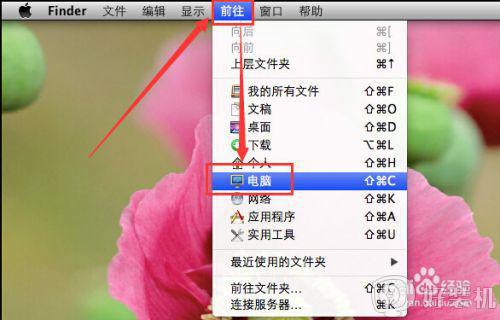
2、在电脑窗口中的左侧,有【我的所有文件夹】、【应用程序】、【桌面】...【图片】这些选项。你能操作的也只有这些选项中的文件或者文件夹。我这里需要把音乐那一项里面的【iTunes】文件夹压缩。那么我就点击【音乐】。
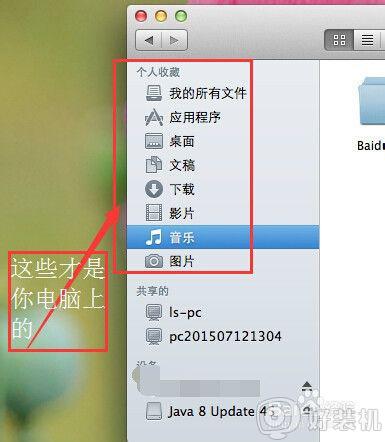
3、点击你需要处理文件所在的位置那一项之后,在里面找到需要处理的文件夹或者文件,在其上点击鼠标右键---->【压缩“文件/文件夹名字”】。
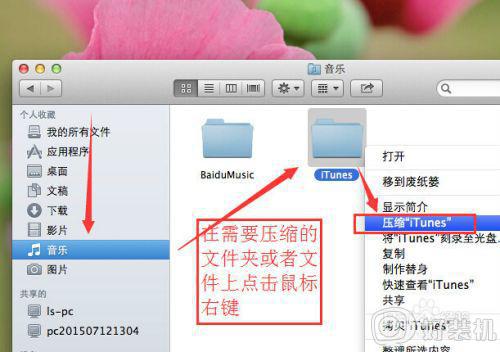
4、等待压缩完成,然后得到一个【文件/文件名.zip】的新的文件。那么这个文件就是你压缩好的压缩文件啦。在windows或者linux系统中都可以被读取的哦!
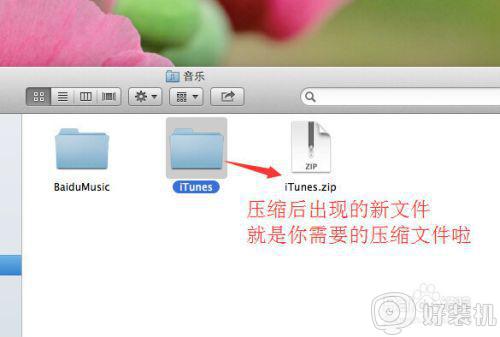
解压压缩文件1、如果你需要解压的压缩文件是【XXX.zip】,也就是说是.zip后缀的压缩包,那么在该文件上面单击鼠标右键-->打开。
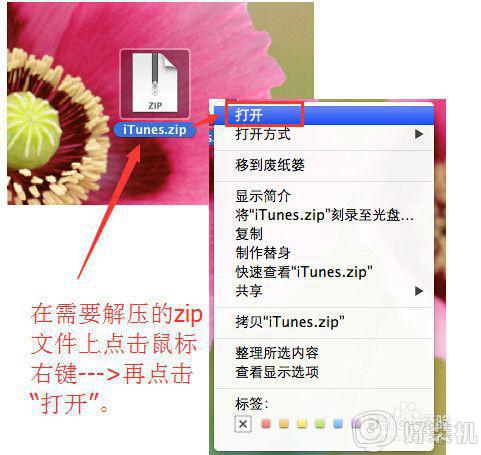
2、点击后,马上会在你的屏幕上显示一个进度条,如果你要解压的zip文件不大,那么很快就在桌面会出现一个和那zip压缩包文件名字一样的文件夹。这个文件夹就是解压后的压缩文件啦!

3、如果是【XXX.rar】的压缩文件。也就是后缀为【.rar】的压缩文件,那么需要先在dock栏中点开【APP store】。
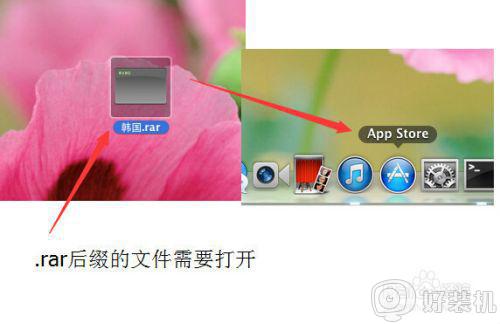
4、在应用中心里面
右上方的搜索栏中搜索【rar】---->点击【RAR EXtractor free】这个程序下面的【获取】--->【安装】按钮。
安装完成后,在后缀【.rar】文件上面点击鼠标右键,选择打开方式为新安装的这个【RAR EXtractor free】软件就OK啦!
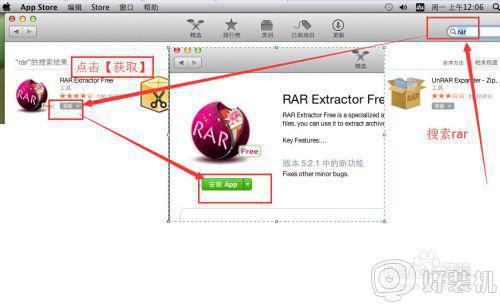
以上给大家讲解的便是苹果电脑怎么压缩文件夹的详细内容,有这个需要的用户们可以按照上面的方法步骤来进行操作吧,相信可以帮助到大家。
苹果电脑怎么压缩文件夹 苹果电脑如何压缩文件步骤相关教程
- 苹果电脑压缩包怎么解压 苹果笔记本怎样解压文件
- 苹果电脑打不开压缩文件怎么办 苹果mac电脑压缩包打不开的解决方法
- 苹果电脑怎么解压文件 苹果电脑解压文件的步骤
- mac解压rar的方法 苹果mac如何解压rar文件
- 压缩文件夹怎么压缩 在电脑如何压缩文件夹
- 苹果电脑rar文件怎么打开 苹果电脑mac怎么解压rar文件
- 文件夹怎么压缩 文件夹如何弄成压缩包形式
- 电脑怎么安装解压软件 电脑下载压缩软件安装步骤
- 压缩文件夹错误怎么办 电脑打开压缩文件夹错误如何解决
- 如何用winrar压缩文件加密 使用winrar给文件加密的步骤
- 电脑无法播放mp4视频怎么办 电脑播放不了mp4格式视频如何解决
- 电脑文件如何彻底删除干净 电脑怎样彻底删除文件
- 电脑文件如何传到手机上面 怎么将电脑上的文件传到手机
- 电脑嗡嗡响声音很大怎么办 音箱电流声怎么消除嗡嗡声
- 电脑我的世界怎么下载?我的世界电脑版下载教程
- 电脑无法打开网页但是网络能用怎么回事 电脑有网但是打不开网页如何解决
热门推荐
电脑常见问题推荐
- 1 b660支持多少内存频率 b660主板支持内存频率多少
- 2 alt+tab不能直接切换怎么办 Alt+Tab不能正常切换窗口如何解决
- 3 vep格式用什么播放器 vep格式视频文件用什么软件打开
- 4 cad2022安装激活教程 cad2022如何安装并激活
- 5 电脑蓝屏无法正常启动怎么恢复?电脑蓝屏不能正常启动如何解决
- 6 nvidia geforce exerience出错怎么办 英伟达geforce experience错误代码如何解决
- 7 电脑为什么会自动安装一些垃圾软件 如何防止电脑自动安装流氓软件
- 8 creo3.0安装教程 creo3.0如何安装
- 9 cad左键选择不是矩形怎么办 CAD选择框不是矩形的解决方法
- 10 spooler服务自动关闭怎么办 Print Spooler服务总是自动停止如何处理
